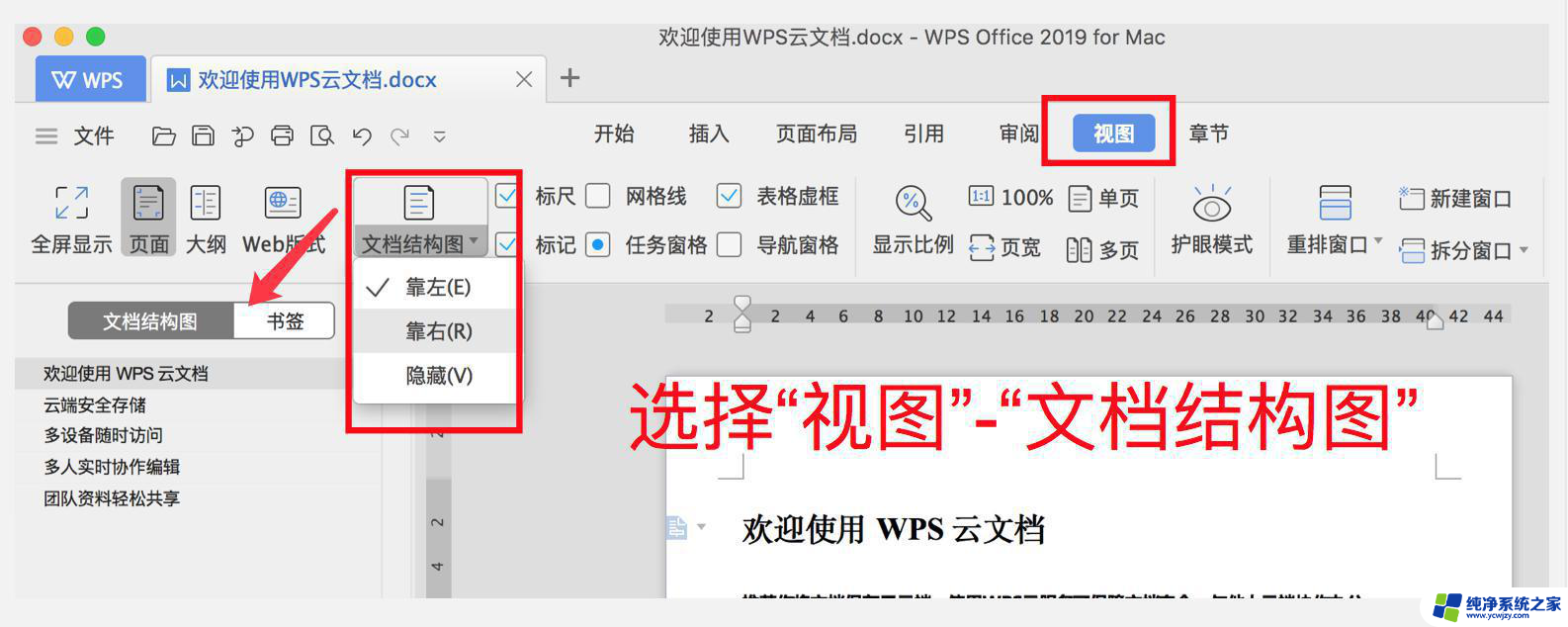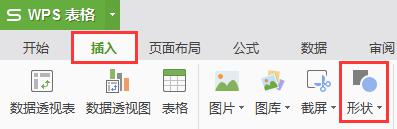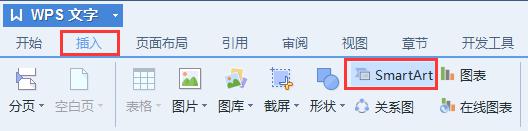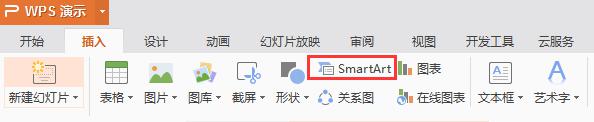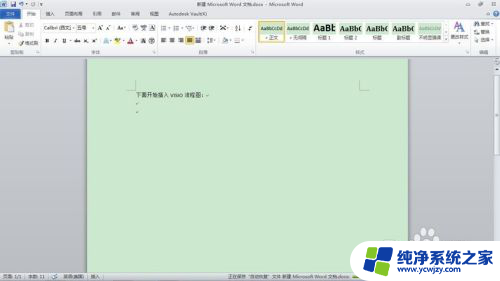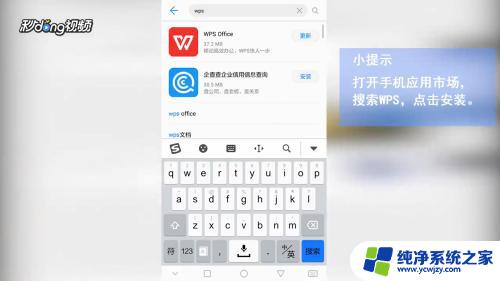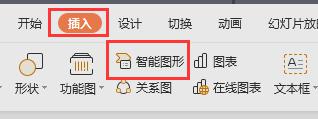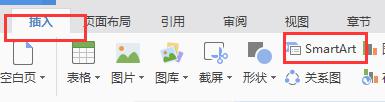word如何打开文档结构图 WORD如何打开文档结构图效果怎么操作
更新时间:2023-09-06 12:56:24作者:yang
word如何打开文档结构图,在日常办公和学习中,我们经常会使用到Microsoft Word软件来编辑和整理文档,而在处理较大篇幅的文档时,了解如何打开文档结构图将会极大地提高工作效率。打开文档结构图可以帮助我们快速浏览文档的结构和内容,更好地进行文档的编辑和排版。如何打开文档结构图呢?操作非常简便。只需在Word软件中点击查看选项卡,然后在导航窗格中勾选文档结构图即可。这样一来我们就可以方便地查看文档的标题、段落和标签等信息,快速定位到所需编辑的部分。掌握了打开文档结构图的操作方法,我们将能更加高效地处理和管理文档,提升工作效率。
具体方法:
1.首先在电脑上先建一个word文档。
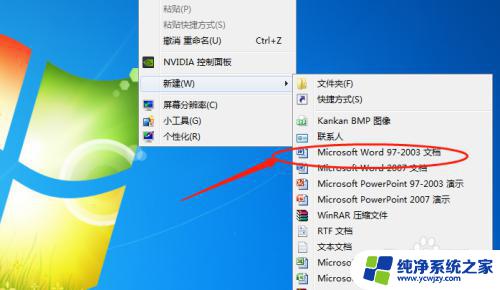
2.然后直接打开文档进入编辑界面。
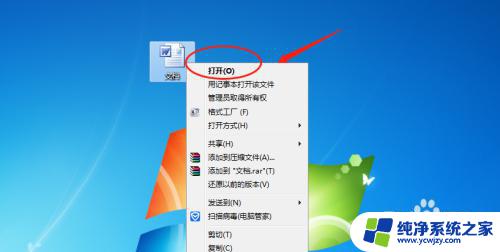
3.在编辑界面当中可以看到当前没有打开文档结构图。
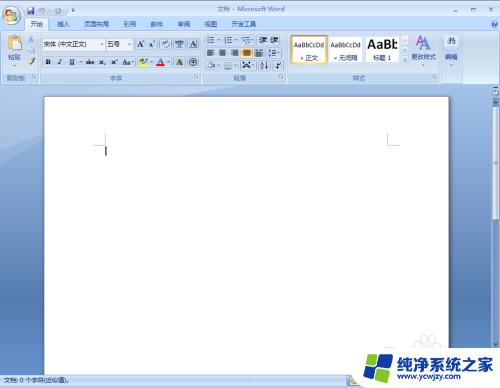
4.点击上方菜单栏的视图选项。
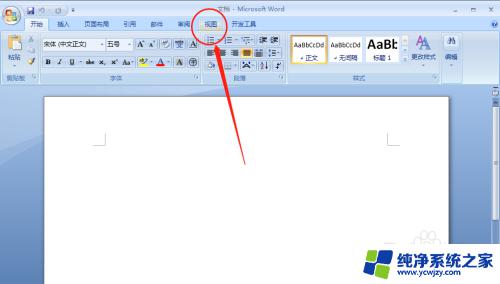
5.这里可以看到文档结构图的选项。
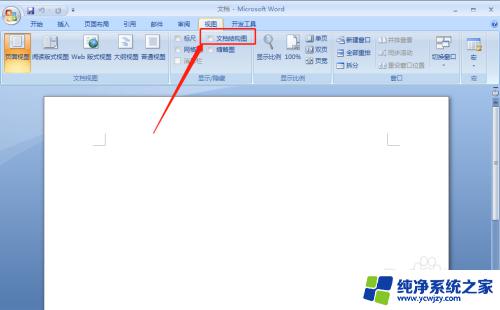
6.为了复选框勾选上即可完成。

以上就是关于如何在Word中打开文档结构图的全部内容,如果您遇到类似的问题,可以按照本文所述的方法解决。